TTEP.CN > 故障 >
win7笔记本没有无线网络连接图标不见了 Win7不显示无线网络连接
win7笔记本没有无线网络连接图标不见了 Win7不显示无线网络连接怎么办 我们在使用电脑的时候,总是会遇到很多的电脑难题。当我们在遇到了win7笔记本没有无线网络连接的时候,那么我们应该怎么办呢?今天就一起来跟随TTEP的小编看看怎么解决的吧。
win7笔记本没有无线网络连接的解决方法介绍:
1、首先第一步我们需要做的就是进入到电脑的桌面上,然后在桌面的任务栏上找到网络图标,找到以后直接对其进行右键点击即可,这个时候就会弹出一个选项列表,我们选择里面的网络和共享中心就可以了,继续往下看。

2、当我们在完成了上面的操作步骤以后,现在我们需要做的就是在这个页面中找到更改适配器设置并对其进行点击打开就可以了。
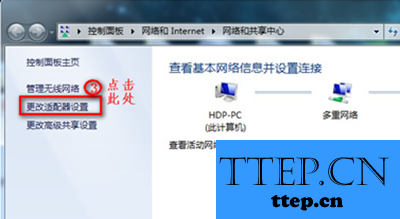
3、继续上一步的操作,现在我们查看一下无线网络的按钮是不是灰色状态的,如果是的话,那么我们对其进行右键点击操作,直接选择里面的启动就可以了。
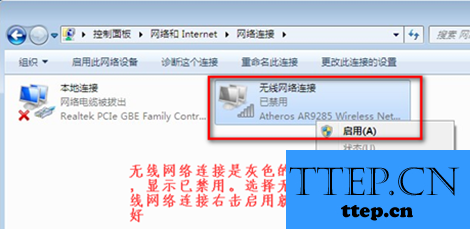
4、当我们找不到网络连接的时候,那么我们需要对桌面上的计算机图标进行右键点击,然后在弹出的选项中选择管理即可。
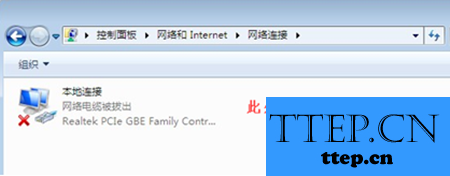
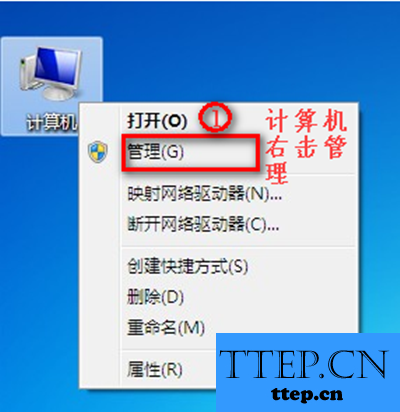
5、最后我们进入到了电脑的设备管理器的页面,在这个里面我们可以对电脑的网络控制器以及网络适配器进行检查操作,当发现有问题的话,那么 我们就可以对其进行重新的安装操作。
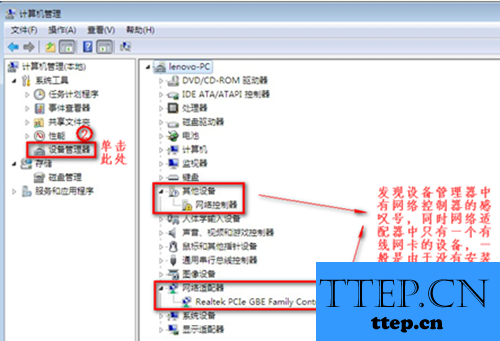
对于我们在遇到了这样的电脑难题的时候,那么我们就可以利用到上面给你们介绍的解决方法进行处理,希望能够对你们有所帮助。
win7笔记本没有无线网络连接的解决方法介绍:
1、首先第一步我们需要做的就是进入到电脑的桌面上,然后在桌面的任务栏上找到网络图标,找到以后直接对其进行右键点击即可,这个时候就会弹出一个选项列表,我们选择里面的网络和共享中心就可以了,继续往下看。

2、当我们在完成了上面的操作步骤以后,现在我们需要做的就是在这个页面中找到更改适配器设置并对其进行点击打开就可以了。
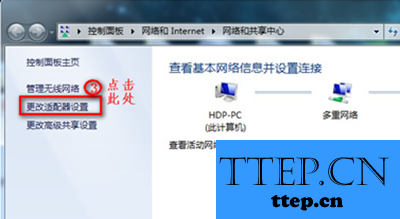
3、继续上一步的操作,现在我们查看一下无线网络的按钮是不是灰色状态的,如果是的话,那么我们对其进行右键点击操作,直接选择里面的启动就可以了。
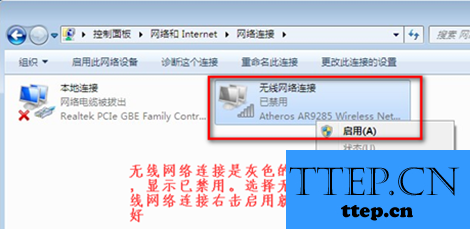
4、当我们找不到网络连接的时候,那么我们需要对桌面上的计算机图标进行右键点击,然后在弹出的选项中选择管理即可。
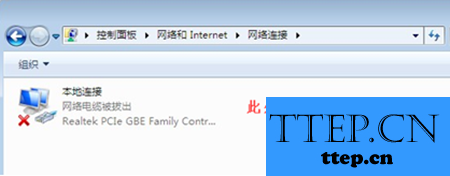
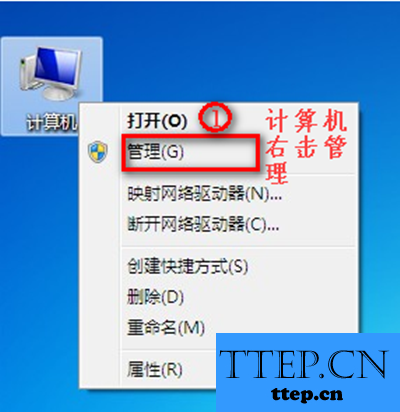
5、最后我们进入到了电脑的设备管理器的页面,在这个里面我们可以对电脑的网络控制器以及网络适配器进行检查操作,当发现有问题的话,那么 我们就可以对其进行重新的安装操作。
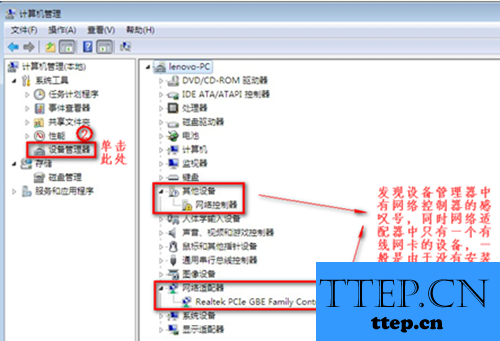
对于我们在遇到了这样的电脑难题的时候,那么我们就可以利用到上面给你们介绍的解决方法进行处理,希望能够对你们有所帮助。
- 上一篇:如何快速强制关闭电脑正在运行的软件 Win7系统下怎么强制关闭无
- 下一篇:没有了
- 最近发表
- 赞助商链接
